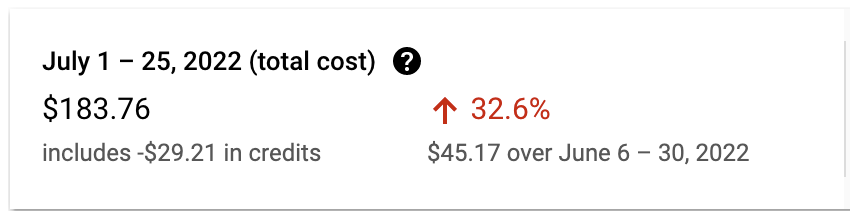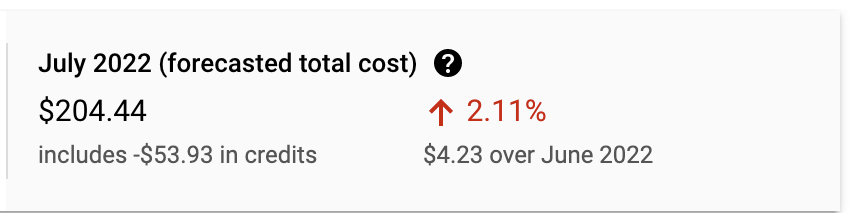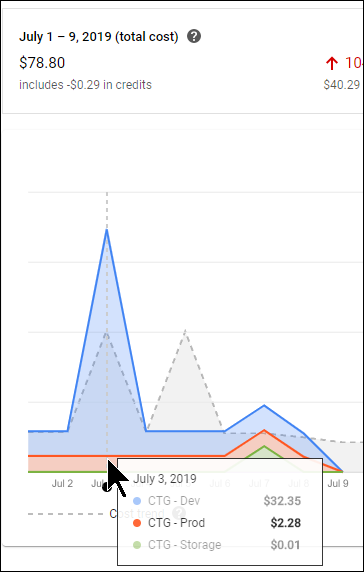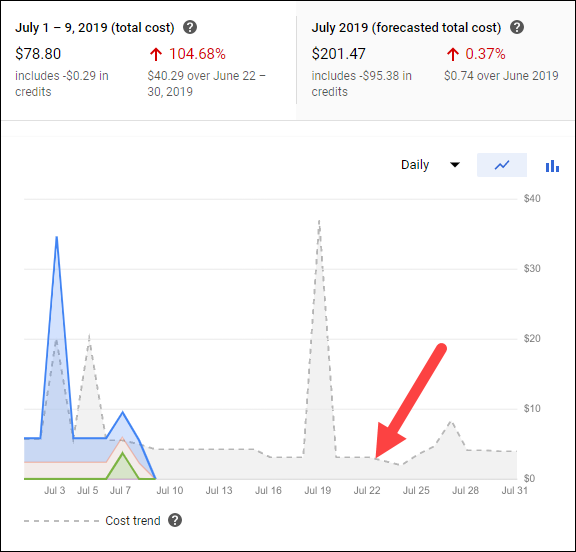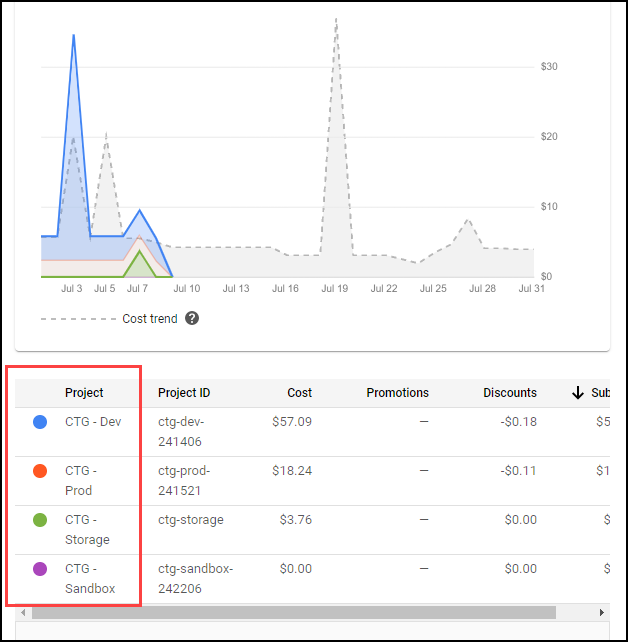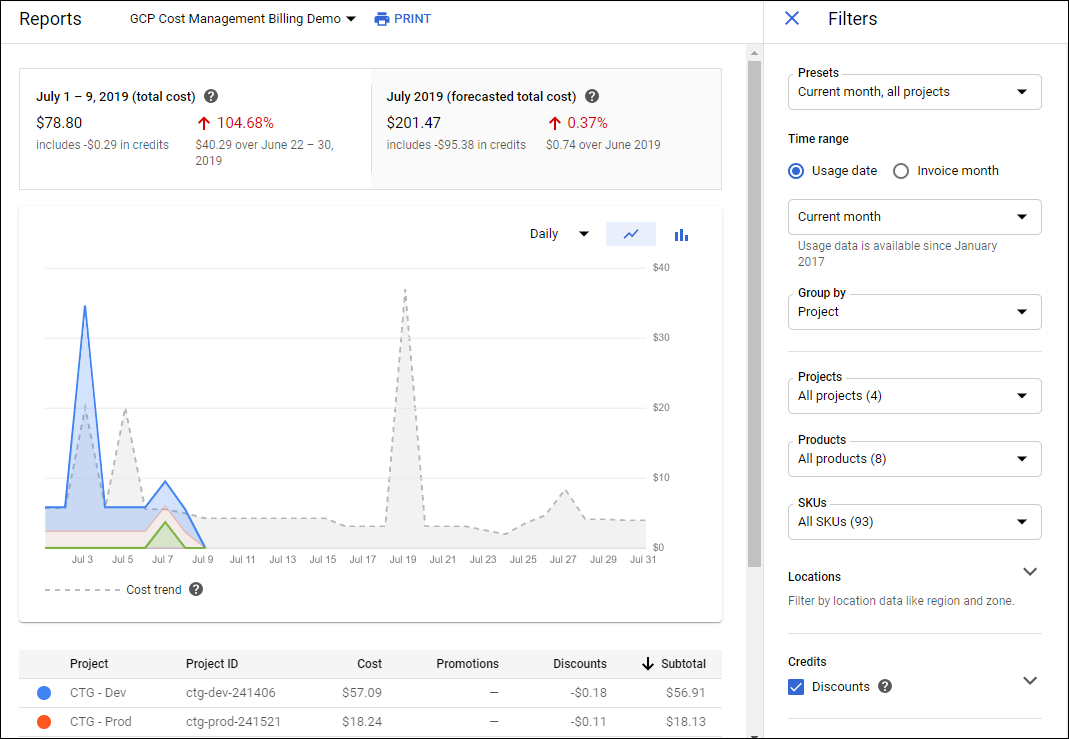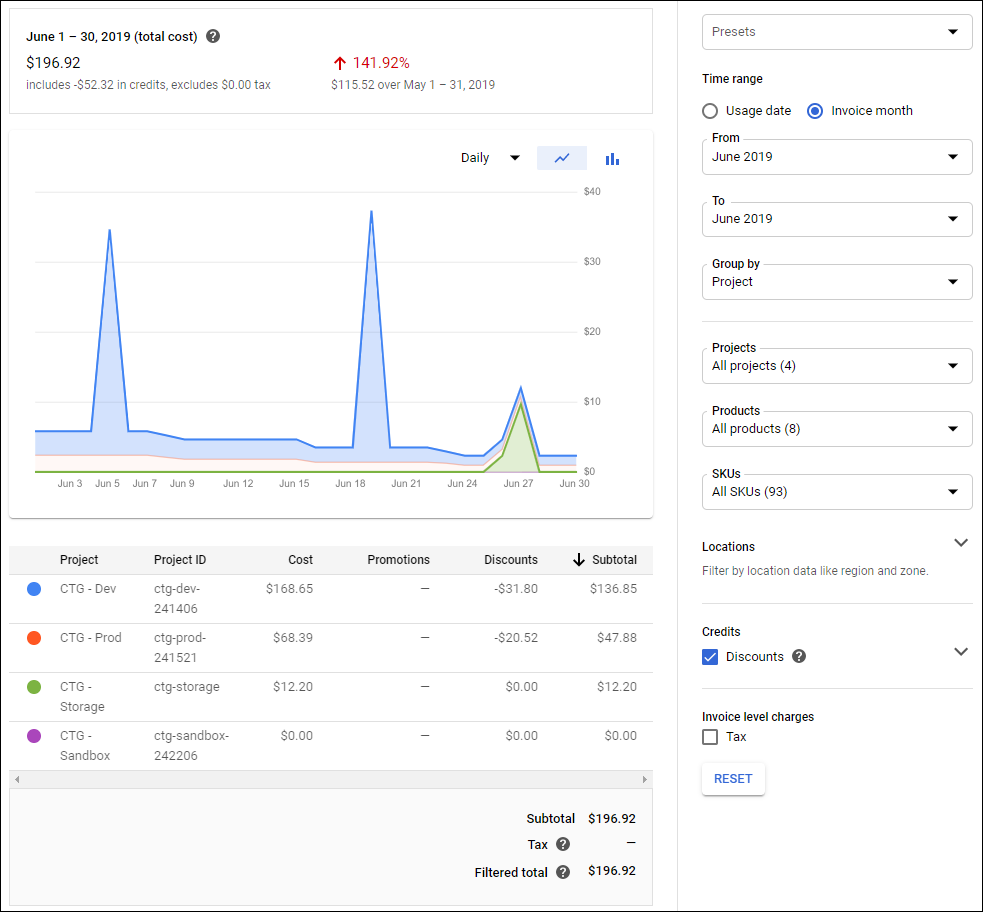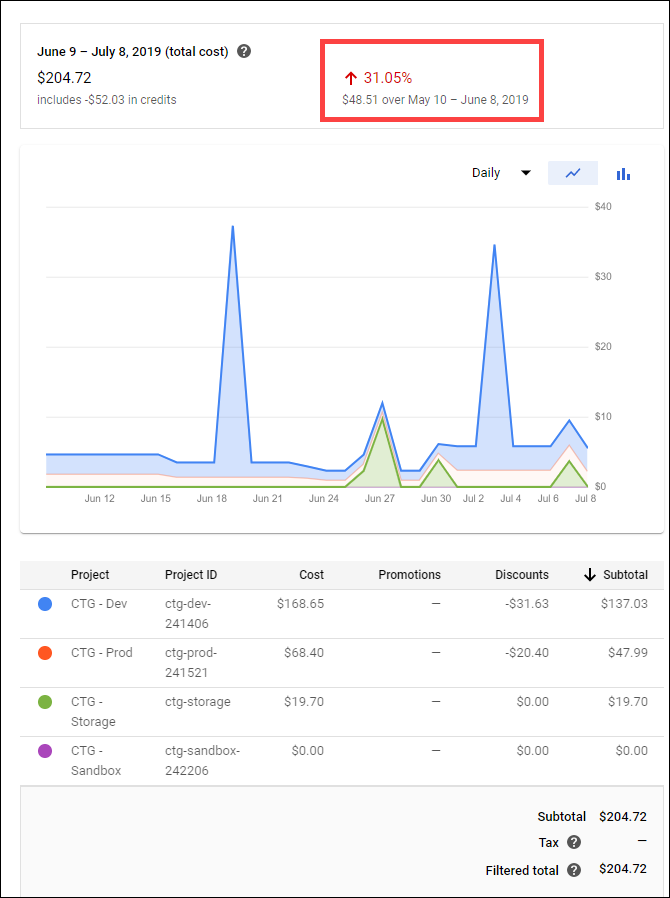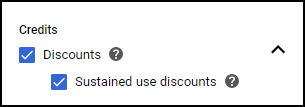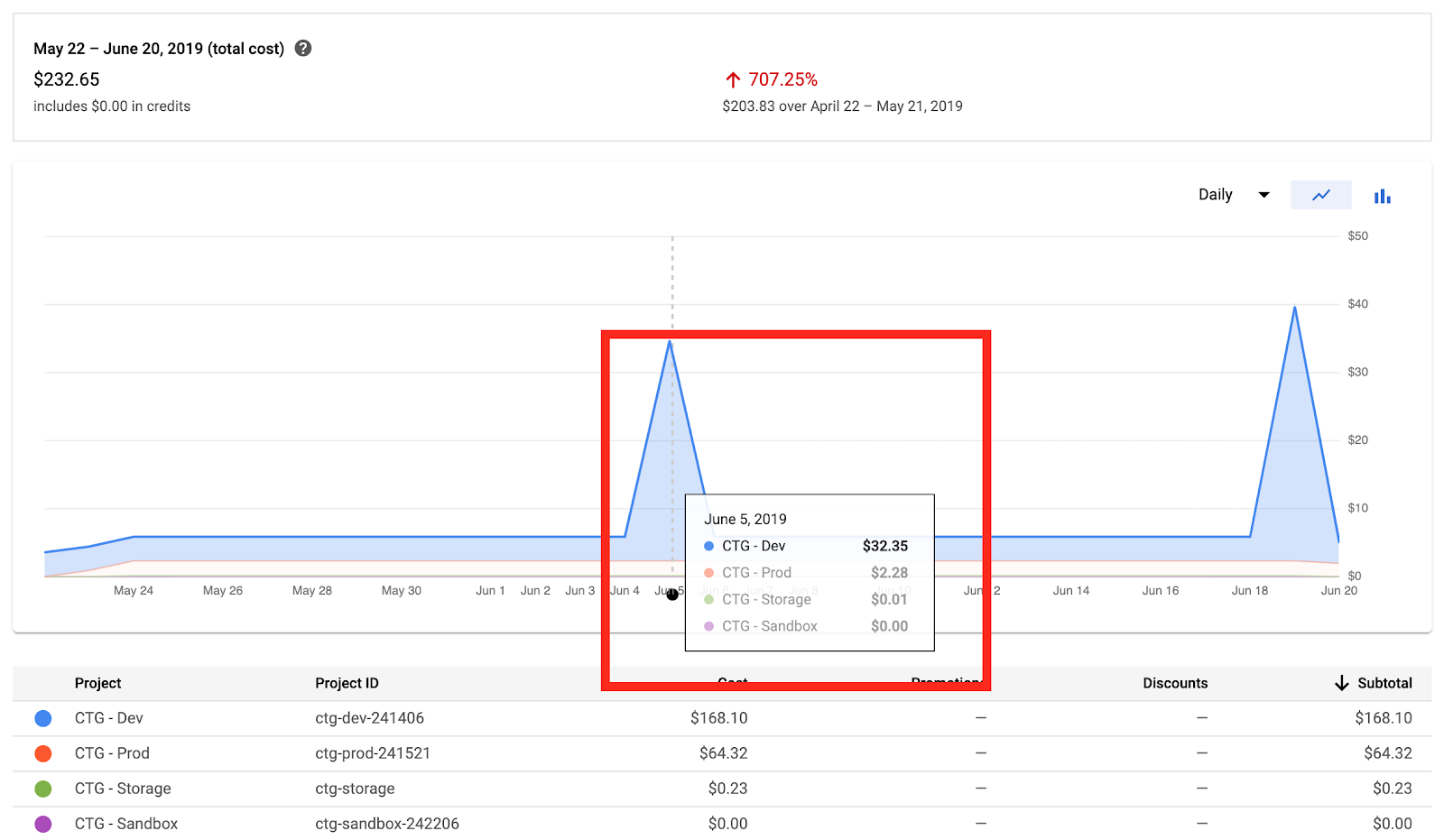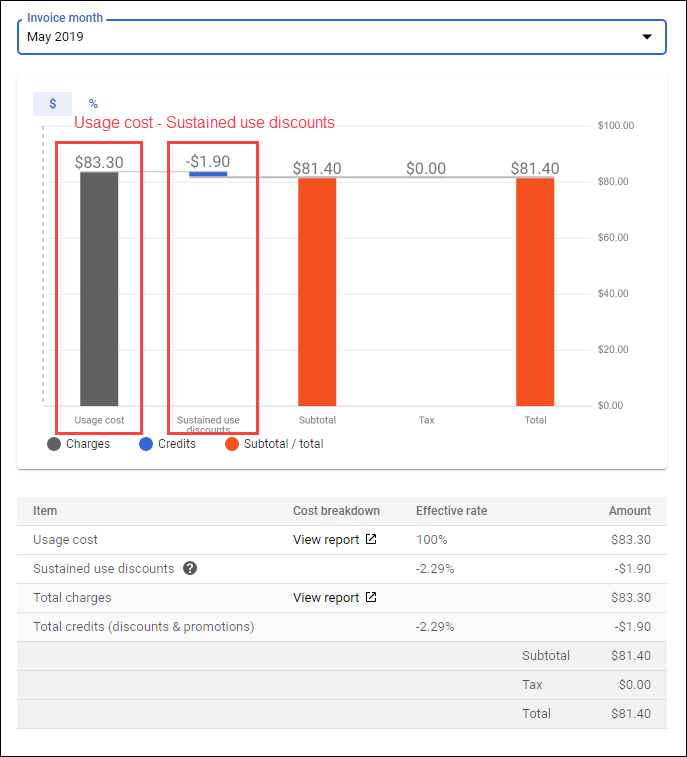Entiende y analiza tus costos con los informes de Facturación de Google Cloud
- GSP614
- Descripción general
- Objetivos
- Configuración y requisitos
- Tarea 1: Accede a la cuenta de ejemplo de Facturación de Cloud
- Tarea 2: Explora los gráficos de informes de la Facturación de Cloud
- Tarea 3: Analiza las tendencias de tus costos
- Tarea 4: Descubre tus generadores de costos
- Tarea 5: Revisa un resumen de tus costos
- ¡Felicitaciones!
GSP614
Descripción general
Las herramientas de administración de costos de Google Cloud proporcionan mayor visibilidad, capacidad de rendir cuentas, inteligencia y control, a fin de que puedas escalar tu empresa en la nube con confianza. Estas herramientas se diseñaron para satisfacer las necesidades de todo tipo de organizaciones, reducir la complejidad y ayudar a predecir mejor los costos de la nube.
Los informes de Facturación de Google Cloud son una herramienta de administración de costos que proporcionan información integrada dentro de la consola. En este lab, te familiarizarás con los informes de Facturación y entenderás cómo responder preguntas fundamentales sobre administración de costos, como las siguientes:
En este lab, aprenderás sobre los Informes de Facturación de Google Cloud, una herramienta para administrar costos que proporciona informes integrados en la consola de Google Cloud.
Objetivos
En este lab, aprenderás a realizar las siguientes tareas:
- Explorar los gráficos de informes de Facturación de Cloud en la consola de Google Cloud con una cuenta de facturación de ejemplo
- Analizar las tendencias de costos con filtros de informes
- Explorar los generadores de costos en Facturación de Cloud
- Revisar un resumen de los costos
Configuración y requisitos
Antes de hacer clic en el botón Comenzar lab
Lee estas instrucciones. Los labs son cronometrados y no se pueden pausar. El cronómetro, que comienza a funcionar cuando haces clic en Comenzar lab, indica por cuánto tiempo tendrás a tu disposición los recursos de Google Cloud.
Este lab práctico te permitirá realizar las actividades correspondientes en un entorno de nube real, no en uno de simulación o demostración. Para ello, se te proporcionan credenciales temporales nuevas que utilizarás para acceder a Google Cloud durante todo el lab.
Para completar este lab, necesitarás lo siguiente:
- Acceso a un navegador de Internet estándar (se recomienda el navegador Chrome)
- Tiempo para completar el lab: Recuerda que, una vez que comienzas un lab, no puedes pausarlo.
Tarea 1: Accede a la cuenta de ejemplo de Facturación de Cloud
En esta tarea, accederás al informe de facturación de ejemplo que se usa en este lab.
-
Para abrir el informe de facturación de la cuenta de facturación de ejemplo, haz clic con el botón derecho en el siguiente vínculo y selecciona Abrir el vínculo en una ventana de incógnito:
Informe de facturación de ejemplo
El vínculo se abre en la consola de Google Cloud en la ventana Informes de facturación. En el resto del lab, explorarás las distintas funciones de facturación.
Tarea 2: Explora los gráficos de informes de la Facturación de Cloud
En esta tarea, explorarás tu gráfico del informe de la Facturación de Cloud para ver cuánto estás gastando. Tienes varias opciones disponibles para personalizar las vistas del informe, incluidos los filtros y otras opciones de configuración. La vista de informes cambia según los filtros que elijas.
-
En la consola de Cloud, en el menú Facturación
, haz clic en Informes.
En la página Informes, se incluye un gráfico de los costos de uso de todos los proyectos vinculados a una cuenta de facturación.
- En la esquina superior izquierda, aparece el costo real a la fecha del mes actual, incluida una comparación con el costo de la misma cantidad de días en el mes anterior.
- En la esquina superior derecha, aparece el costo total previsto del mes actual, incluida una comparación con el mes anterior.
- Para visualizar tus costos diarios agrupados por proyecto, mantén el puntero sobre un día específico en uno de los colores del gráfico para comparar el costo de ese proyecto con el costo total del día.
- La línea de tendencia de costos (línea punteada) puede observarse cuando el período que seleccionaste incluye una fecha en el futuro.
- La línea de tendencia de costos te indica cuánto se prevé que gastarás en ese período.
Además, refleja la tendencia a largo plazo y cualquier ciclo mensual coherente. Obtén más información sobre tendencias en Visualiza tus costos previstos.
- Debajo del gráfico, se encuentra un resumen de los costos por proyecto durante el período seleccionado.
Filtros y grupos
Personaliza tu vista con los menús desplegables para filtrar y agrupar.
Visualiza tus cargos por factura y sin impuestos ni ajustes
- Haz clic en el ícono de expansión
en la esquina superior derecha.
-
En la sección Intervalo de tiempo, selecciona Mes de facturación y configura tu rango mensual con los selectores de fecha De y A.
-
Visualiza el gráfico. Observa que la página Informes se actualiza según el mes de facturación y la opción impositiva que seleccionaste. En la tabla que se encuentra debajo del gráfico, se muestra el desglose del costo según los filtros que seleccionaste.
Tarea 3: Analiza las tendencias de tus costos
En esta tarea, analizarás las tendencias de tus costos. Filtrarás la vista por intervalo de tiempo, ubicación y créditos para ver cómo cambiaron tus costos.
Visualiza tu tendencia de costos durante un período específico
-
En el panel Filtros, para Intervalo de tiempo, selecciona Fecha de uso.
-
Haz clic en Rango personalizado y, luego, selecciona Últimos 30 días.
El gráfico muestra los últimos 30 días de uso. Al igual que antes, en la parte superior del gráfico se muestran tus costos comparados con el período anterior, de manera que puedas cotejar fácilmente la tendencia de tus costos a lo largo del tiempo.
Visualiza tu tendencia de costos por ubicación
-
En el panel Filtros, expande la sección Ubicaciones.
-
En Geografía, haz clic en América.
Nota cómo se seleccionan las regiones y multirregiones específicas de América y que el gráfico cambia para reflejarlas.
-
En Región y multirregión, haz clic en europe-west1.
Observa que se agrega la región europe-west1 al gráfico.
-
Anula la selección de las opciones Geografía o Región y multirregión que elegiste anteriormente y contrae el grupo Ubicaciones.
Visualiza tu tendencia de costos por créditos
Puedes usar los filtros de créditos para cambiar la vista de tus cálculos de costos. Puedes seleccionar todos los créditos aplicables (opción predeterminada) para que se incluyan en los cálculos de costos, o bien borrar algunas o todas las opciones de crédito para excluir los créditos de los cálculos de costos.
Para obtener más información sobre los créditos, consulta Visualiza y analiza tus créditos.
Descuento por uso continuo
- Expande la sección Créditos.
- Desmarca la casilla de verificación Descuento por uso continuo.
-
Selecciona la casilla de verificación Descuento por uso continuo para ver cómo cambia el gráfico.
-
Contrae la sección Créditos.
Tarea 4: Descubre tus generadores de costos
En esta tarea, explorarás tus informes de facturación para ver y también investigar cualquier cambio inesperado en el costo.
Encuentra el aumento de costo inesperado
-
Haz clic en Informes.
-
En el panel Filtros, para Intervalo de tiempo, selecciona Mes de facturación.
-
Para descubrir la causa del gran aumento en el costo, mantén el puntero sobre el aumento repentino en el gráfico para identificar el proyecto.
En este caso, el proyecto que provoca el gran aumento de costo es CTG-Dev.
-
En el panel Filtros, para Proyectos, selecciona CTG-Dev.
-
En Agrupar por, haz clic en Servicio.
-
Para descubrir qué servicio provocó el aumento en el costo, mantén el puntero sobre el aumento repentino en el gráfico.
En este caso, parece que BigQuery provocó el aumento en el costo.
-
En el panel Filtros, para Agrupar por, selecciona SKU.
En este caso, el SKU de análisis de BigQuery resultó ser el costo más alto de ese día. Este SKU se cobra cuando se ejecutan consultas con BigQuery.
Tarea 5: Revisa un resumen de tus costos
En esta tarea, revisarás un resumen de tus costos. Los informes de facturación muestran las tendencias de costos actuales y los costos previstos. En el informe de desglose de costos, verás lo que hubieras gastado al precio según demanda por tu uso de Google Cloud y cómo los créditos, impuestos y ajustes afectaron el importe final de tu factura.
- En la consola de Cloud, en el menú Facturación
, haz clic en Desglose del costo.
En el gráfico se muestran tus costos totales de un mes de facturación específico y cómo afectan los impuestos y los créditos el importe final facturado para dicho mes. Por ejemplo, los descuentos por uso continuo se aplican automáticamente a los recursos de Compute Engine que se ejecutan durante una parte significativa del mes de facturación, lo que te permite ahorrar dinero. En el ejemplo de gráfico que aparece a continuación, se muestra el costo total de uso menos los créditos aplicados como descuentos por uso continuo.
Para obtener más información, consulta Committed use discounts and sustained use discounts.
¡Felicitaciones!
Aprendiste a utilizar los informes de facturación de Google Cloud Billing y el informe de desglose del costo para obtener visibilidad de tus costos actuales y previstos.
Finaliza la Quest
Este lab de autoaprendizaje forma parte de la Quest Understanding Your Google Cloud Costs. Una Quest es una serie de labs relacionados que forman una ruta de aprendizaje. Si completas esta Quest, obtendrás la insignia que se muestra arriba como reconocimiento de tu logro. Puedes hacer públicas tus insignias y agregar vínculos a ellas en tu currículum en línea o en tus cuentas de redes sociales. Inscríbete en esta Quest y obtén un crédito inmediato de finalización si realizaste este lab. Consulta otras Quests disponibles.
Realiza tu próximo lab
Realiza otro lab de la Quest Understanding Your Google Cloud Costs:
Próximos pasos y más información
- Documentación: Consulta tus informes de facturación y las tendencias de costos
- Documentación: Entiende tus ahorros con los informes de desglose del costo
- Videos: Administración de costos y facturación
- Página web: Administración de costos
Capacitación y certificación de Google Cloud
Recibe la formación que necesitas para aprovechar al máximo las tecnologías de Google Cloud. Nuestras clases incluyen habilidades técnicas y recomendaciones para ayudarte a avanzar rápidamente y a seguir aprendiendo. Para que puedas realizar nuestros cursos cuando más te convenga, ofrecemos distintos tipos de capacitación de nivel básico a avanzado: a pedido, presenciales y virtuales. Las certificaciones te ayudan a validar y demostrar tus habilidades y tu conocimiento técnico respecto a las tecnologías de Google Cloud.
Última actualización del manual: 15 de febrero de 2023
Prueba más reciente del lab: 15 de febrero de 2023
Copyright 2024 Google LLC. All rights reserved. Google y el logotipo de Google son marcas de Google LLC. Los demás nombres de productos y empresas pueden ser marcas de las respectivas empresas a las que estén asociados.